واحدة من أفضل الأشياء حول مكونات وورد WordPress الإضافية هي أنه يمكنك إيقاف تشغيلها مؤقتًا عن طريق إلغاء تنشيطها.
يمكنك أيضًا إزالة ملحقات ووردبريس WordPress تمامًا عن طريق إلغاء تثبيتها.
المدونات
بصفتك صاحب موقع في وورد WordPress ، تحتاج إلى معرفة كيفية إلغاء تنشيط واحد أو كل مكونات ووردبريس WordPress الإضافية.
سيساعدك تعلم هذا في استكشاف الأخطاء وإصلاحها وإصلاح أخطاء ووردبريس WordPress الشائعة .
في هذه المقالة ، سنوضح لك طرقًا مختلفة لإلغاء تنشيط مكونات وورد WordPress بسهولة.
هدفنا هو مساعدتك على تعلم كيفية إدارة مكونات وورد WordPress الإضافية بشكل أفضل على موقع الويب الخاص بك.
كيفية تعطيل البرنامج المساعد في وورد
لنبدأ بإلغاء تنشيط مكون إضافي لـ WordPress.
إذا كنت ترغب في تعطيل أو إلغاء تنشيط مكون ووردبريس WordPress الإضافي مؤقتًا ، فأنت بحاجة إلى زيارة صفحة الإضافات المثبته Plugins » Installed Plugins داخل منطقة إدارة ووردبريس WordPress الخاصة بك.
من هنا ، تحتاج إلى تحديد مكون وورد WordPress الإضافي الذي تريد إلغاء تنشيطه. بعد ذلك ،حرك الماوس إلى صف المكون الإضافي ، وسيعرض لك رابطًا لإلغاء تنشيط هذا المكون الإضافي المحدد.
موقع الالكتروني
بمجرد إلغاء تنشيط المكون الإضافي ، فإنه لا يزال مثبتًا على موقع الويب الخاص بك ، ولكن ووردبريس WordPress سيتوقف عن تحميله.
إذا كنت ترغب في البدء في استخدام المكون الإضافي مرة أخرى ، فستحتاج فقط إلى النقر فوق الرابط تنشيط "Activate ".
كيفية تعطيل اضافات ووردبريس جميعها
في بعض الأحيان قد تحتاج إلى إلغاء تنشيط جميع مكونات وورد WordPress الإضافية على موقع الويب الخاص بك لاستكشاف المشكلات وإصلاحها.
بدلاً من إلغاء تنشيط مكون إضافي واحد في كل مرة ، فإن وورد WordPress يجعل من السهل إلغاء تنشيط العديد من مكونات وورد WordPress الإضافية أو جميعها بسرعة.
ما عليك سوى زيارة صفحة الإضافات Plugins » Installed وتحديد المربع الموجود بجوار الإضافات التي تريد إلغاء تنشيطها.
إذا كنت تريد إلغاء تنشيط جميع مكونات ووردبريس WordPress الإضافية ، فما عليك سوى تحديد المربع في الأعلى لتحديد جميع المكونات الإضافية.
بعد ذلك ، تحتاج إلى تحديد إلغاء التنشيط "Deactivate" من القائمة المنسدلة "Bulk Actions" والنقر فوق الزر تطبيق "Apply".
انشاء موقع إلكتروني
كيفية إلغاء تنشيط جميع ملحقات وورد WordPress عبر FTP
إذا تم حظر دخولك إلى منطقة إدارة ووردبريس WordPress الخاصة بك ، فلن تتمكن من إلغاء تنشيط مكونات وورد WordPress الإضافية من لوحة التحكم الخاصة بك.
في مثل هذه الحالات ، ستحتاج إلى إلغاء تنشيط المكونات الإضافية باستخدام طرق أخرى. أسهلها هو إلغاء تنشيط إضافات ووردبريس WordPress عبر FTP أو مدير ملفات استضافة وورد الخاص بك .
بشكل أساسي ، يبحث وورد WordPress عن المكونات الإضافية المثبتة في المجلد / wp-content / plugins /.
إذا لم يتمكن من العثور على مجلد المكون الإضافي ، فسيقوم ووردبريس WordPress تلقائيًا بإلغاء تنشيط جميع المكونات الإضافية.
بدلاً من حذف مجلد المكون الإضافي ، سنعيد تسميته فقط.
أولاً ، ستحتاج إلى الاتصال بموقع وورد WordPress الخاص بك باستخدام عميل FTP .
اقرأ هنا : كيفية استخدام FTP لتحميل الملفات إلى WordPress | ووردبريس
بمجرد الاتصال ، تحتاج إلى الانتقال إلى مجلد wp-content داخل دليل جذر ووردبريس WordPress الخاص بك.
من هنا ، تحتاج إلى النقر بزر الماوس الأيمن على مجلد الإضافات ثم تحديد إعادة تسمية. سيؤدي هذا إلى ظهور نافذة منبثقة حيث تحتاج إلى إدخال اسم جديد لمجلد المكون الإضافي الخاص بك .
أنشاء مدونة
يمكنك الآن محاولة تسجيل الدخول إلى منطقة إدارة ووردبريس WordPress الخاصة بك وزيارة صفحة المكون الإضافي.
سترى إشعارات حول إضافات ووردبريس WordPress المعطلة.
كيفية تعطيل إضافات ووردبريس يدويا عن طريق PHPMyAdmin
طريقة FTP أسهل بالتأكيد في رأيي. ومع ذلك ، يمكنك أيضًا إلغاء تنشيط جميع المكونات الإضافية باستخدام phpMyAdmin .
أولاً ، ستحتاج إلى تسجيل الدخول إلى لوحة التحكم cPanel بحساب استضافة الويب الخاص بك.
بعد ذلك ، انقر فوق رمز phpMyAdmin ضمن قسم "Databases".
سينقلك هذا إلى واجهة phpMyAdmin. أولاً ، ستحتاج إلى تحديد قاعدة بيانات ووردبريس WordPress الخاصة بك من القائمة اليسرى.
سيقوم برنامج PhpMyAdmin الآن بتحميل جداول قاعدة البيانات في اللوحة اليمنى. تحتاج إلى النقر فوق الزر "Browse" بجوار جدول wp_options (قد يختلف اسم جدول ووردبريس WordPress وفقًا لبادئة جدول قاعدة بيانات WordPress ).
انشاء موقع
الآن ، سيقوم phpMyAdmin بتحميل البيانات داخل جدول الخيارات.
تحتاج إلى التمرير لأسفل إلى الصف حيث يكون option_name هو "active_plugins" وانقر على الزر تعديل بجواره.
سيفتح PhpMyAdmin الصف للتحرير ، تحتاج إلى حذف البيانات داخل حقل option_value.
بعد ذلك ، انقر على زر "Go" في الأسفل لحفظ التغييرات.
يمكنك الآن زيارة موقع الويب الخاص بك وسوف يرى ووردبريس WordPress أنه تم إلغاء تنشيط جميع المكونات الإضافية.
ما الفرق بين إلغاء تنشيط وإلغاء تثبيت مكون وورد WordPress الإضافي؟
الفرق بين إلغاء تنشيط وإلغاء تثبيت مكون وورد WordPress الإضافي بسيط للغاية.
عند إلغاء تنشيط مكون ووردبريس WordPress الإضافي ، يتم إيقاف تشغيله ببساطة. ومع ذلك ، فإنه لا يزال مثبتًا على موقع الويب الخاص بك ، لذا يمكنك تنشيطه مرة أخرى إذا كنت بحاجة إلى ذلك.
من ناحية أخرى ، يؤدي إلغاء تثبيت مكون إضافي إلى حذفه بالكامل من موقع الويب الخاص بك.
لن تتمكن من رؤية المكون الإضافي في صفحة الإضافات .
انشاء موقع الكتروني
إذا كنت ترغب في إعادة استخدام نفس البرنامج المساعد ، فسيتعين عليك تثبيته مرة أخرى.
كيفية إلغاء تثبيت البرنامج المساعد في وورد
يجعل ووردبريس WordPress من السهل جدًا إلغاء تثبيت المكونات الإضافية من منطقة المشرف.
ما عليك سوى تسجيل الدخول إلى لوحة تحكم ووردبريس WordPress الخاصة بك والانتقال إلى صفحة الإضافات.
سترى قائمة المكونات الإضافية المثبتة حاليًا على موقعك. سيتم تمييز المكونات الإضافية النشطة بخلفية زرقاء.
إذا كنت تريد إلغاء تثبيت مكون إضافي نشط ، فستحتاج أولاً إلى إلغاء تنشيطه. بعد ذلك ، انقر على رابط الحذف أسفل المكون الإضافي الذي تريد إلغاء تثبيته.
سيطلب منك وورد WordPress الآن تأكيد رغبتك في حذف المكون الإضافي.
تحتاج إلى النقر فوق الزر "Ok". سيقوم ووردبريس WordPress الآن بإزالة المكون الإضافي بأمان من خادم الويب الخاص بك.
هكذا تكون قد قمت بإلغاء تثبيت المكون الإضافي بنجاح من موقع ووردبريس WordPress الخاص بك.
تترك بعض مكونات وورد WordPress الإضافية آثارًا للبيانات والملفات حتى عندما يتم إلغاء تثبيتها.
تعلم الوورد
هذه العناصر ليس لها أي تأثير كبير على موقع ووردبريس WordPress الخاص بك ، ولكن إذا كنت ترغب في إزالتها ، فإليك كيفية القيام بذلك.
إزالة الرموز القصيرة غير المستخدمة
تستخدم العديد من مكونات ووردبريس WordPress الإضافية رموزًا قصيرة لإضافة محتوى بسهولة إلى مشاركاتك أو صفحاتك.
بمجرد إلغاء تنشيط أو إلغاء تثبيت المكون الإضافي ، ستصبح تلك الرموز القصيرة مرئية في مشاركاتك ، وستبدو قبيحة للغاية.
[pluginshortcode]
يمكنك تعطيله بسهولة عن طريق إضافة التعليمات البرمجية التالية إلى موضوع الخاص بك في ملف functions.php .
; ('add_shortcode( 'pluginshortcode', '__return_false
يضيف هذا الرمز بشكل أساسي الرمز القصير ويجعله لا يعرض أي شيء.
لا تنسى استبدال pluginshortcode بعلامة الرمز القصير التي يستخدمها المكون الإضافي الذي تريد إزالته.
من المهم ملاحظة أنك ستحتاج إلى إزالة هذا الرمز إذا قررت استخدام هذا المكون الإضافي مرة أخرى.
اقرأ هنا : ما هو function.php | ووردبريس
تنظيف آثار البرنامج المساعد من قاعدة بيانات ووردبريس WordPress
تنشئ بعض إضافات وورد WordPress جداولها الخاصة في قاعدة بيانات ووردبريس.
إذا كانت هذه الجداول تحتوي على الكثير من البيانات ، فإن ذلك سيزيد من حجم النسخ الاحتياطي في وورد WordPress .
تثبيت ووردبريس
لتنظيف هذه ، تحتاج إلى تشغيل phpMyAdmin من لوحة تحكم استضافة ووردبريس WordPress الخاصة بك.
تحتاج إلى النقر فوق قاعدة البيانات الخاصة بك ثم حدد الجداول التي تريد حذفها.
أسفل قائمة الجداول ، سترى قائمة منسدلة بعنوان "With selected". تحتاج إلى النقر على القائمة المنسدلة ، ثم تحديد "Drop".
بعد ذلك ، سترى تحذيرًا بأنك على وشك حذف هذه الجداول. تحتاج إلى النقر فوق نعم لتأكيد الإجراء.
يرجى ملاحظة أنه لا رجوع عنه ، بمجرد حذفه لن تتمكن من استعادة هذه الجداول ما لم يكن لديك نسخة احتياطية لقاعدة البيانات.
سيحذف PhpMyAdmin الآن جداول قاعدة البيانات من المكونات الإضافية غير المستخدمة.
تنظيف ملفات إضافات وورد WordPress غير المستخدمة
غالبًا ما تقوم إضافات ووردبريس WordPress بإنشاء ملفات ومجلدات على خادم الاستضافة الخاص بك.
عادة ما تكون هذه الملفات غير ضارة ، ولكن يمكن أن تزيد من حجم النسخ الاحتياطي في ووردبريس WordPress.
انشاء موقع ووردبريس
لحذفها ، تحتاج إلى الاتصال بموقع وورد الخاص بك باستخدام عميل FTP.
بمجرد الاتصال ، تحتاج إلى الانتقال إلى مجلد wp-content .
ستجد الملفات والمجلدات التي تم إنشاؤها بواسطة الإضافات داخل مجلدات التحميلات والمكونات الإضافية.
تأكد من أن الملفات التي تقوم بحذفها يتم إنشاؤها بواسطة المكون الإضافي الذي قمت بإلغاء تثبيته. بعد ذلك ، قم ببساطة بحذفها من خادم الويب الخاص بك.
هل يجب أن تبقي إضافات وورد WordPress المعطلة مثبتة على موقعك؟
إذا كنت لن تستخدم هذه الإضافات ، فيجب ألا تبقي إضافات وورد WordPress غير نشطة أو معطلة مثبتة على موقع الويب الخاص بك.
لا تؤثر المكونات الإضافية غير النشطة على أداء موقعك على الويب.
ومع ذلك ، تحتوي المكونات الإضافية على ملفات قابلة للتنفيذ ويمكن أن يستخدمها المتسللون لإخفاء البرامج الضارة أو الباب الخلفي.
بصرف النظر عن المخاوف الأمنية ، فإنها تزيد أيضًا من حجم النسخ الاحتياطي في ووردبريس الخاص بك ، وتظهر على أنها إيجابية خاطئة في عمليات المسح الأمني ، وتتسبب في مشاكل أخرى.
هذا هو السبب في أننا نوصي المستخدمين دائمًا بحذف المكونات الإضافية غير النشطة من موقعهم.
نأمل أن تساعدك هذه المقالة على تعلم كيفية إلغاء تنشيط WordPress plugins بشكل صحيح.
قد ترغب أيضًا في الاطلاع على مقالتنا حول كيفية اختيار أفضل مكون ووردبريس WordPress لموقع الويب الخاص بك .
إذا أعجبك هذا المقال ، فالرجاء أضافة تعليق وتققيم للموضوع .
أذا كان لديك أي أستفسار لاتتردد بمراسلتنا هنا






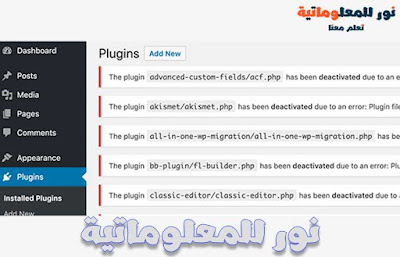
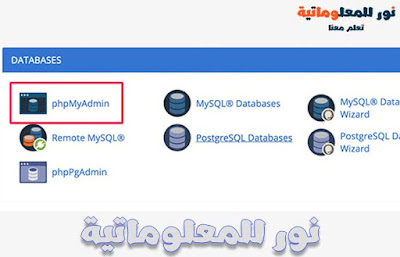
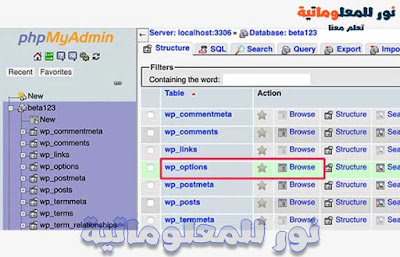





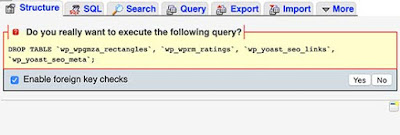


 0 التعليقات
0 التعليقات




